
AWS 인보이스/결제 업무용 IAM 계정, 이렇게 발급하세요
안녕하세요, 위커프 팀 강민준입니다.
위커프 클라우드에서는 고객사의 비용 모니터링을 위해 IAM 계정을 요청드리는데요,
IAM 계정 발급방법을 상세하게 공유하려고 합니다 😊
요금 전용은 계정은 이럴 때 필요해요
-
재무팀이나 회계법인은 카드 등록, 인보이스 다운로드, 세금계산서 확인 등 결제와 관련된 작업을 직접 처리해야 할 수 있어요.
-
MSP를 이용할 때 MSP 사에서 비용을 모니터링하기 위해 요청하는 경우가 있어요.
-
모니터링 자동화를 구축할 때 비용을 수집하고 Slack이나 이메일로 알림을 보내는 역할을 맡습니다.
본 문에서는 AWS IAM 계정 생성하는 방법과, 결제 전용 카드를 등록하는 과정을 기록해두었어요.
1. 사용자 생성
먼저 루트 계정으로 AWS에 접속해서, IAM 관리창으로 접속합니다.
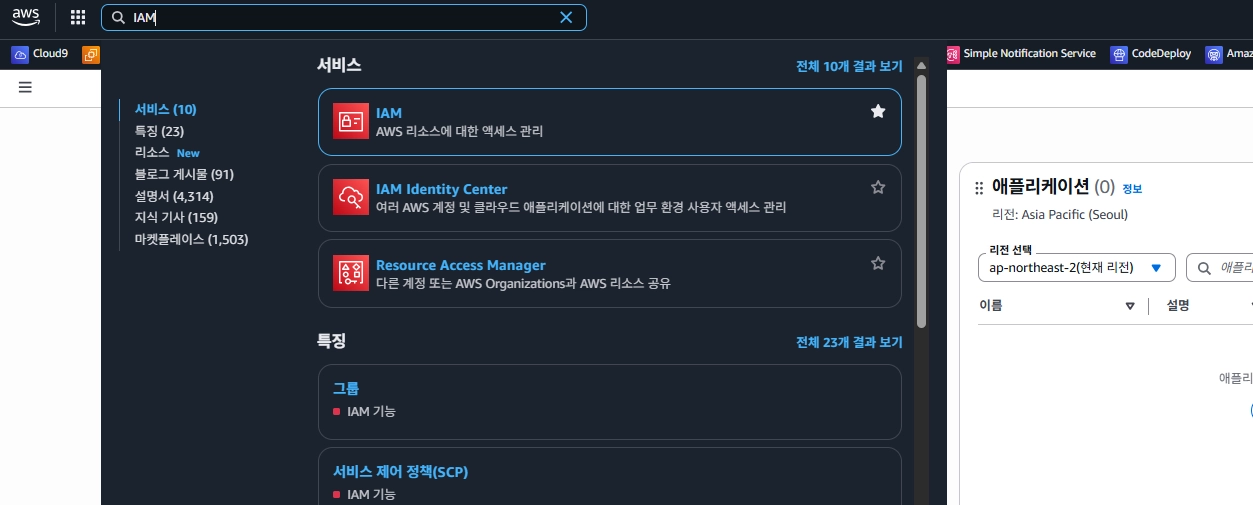
우측 사용자 생성 버튼을 클릭합니다.
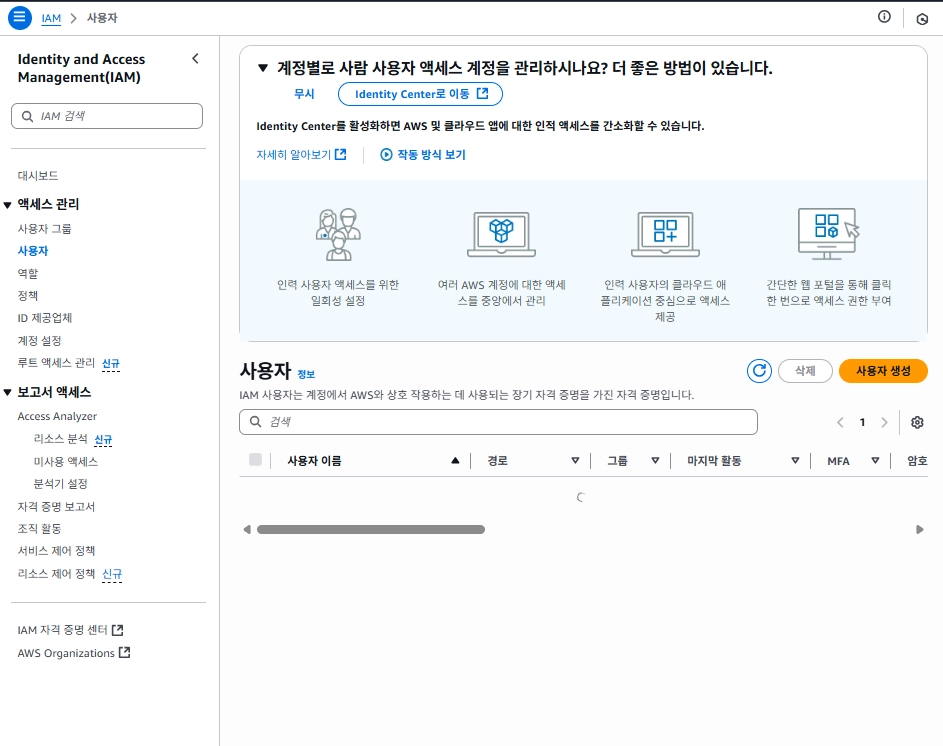
사용자 이름은 billing-accessor 처럼 역할을 명시하는 것이 좋아요!
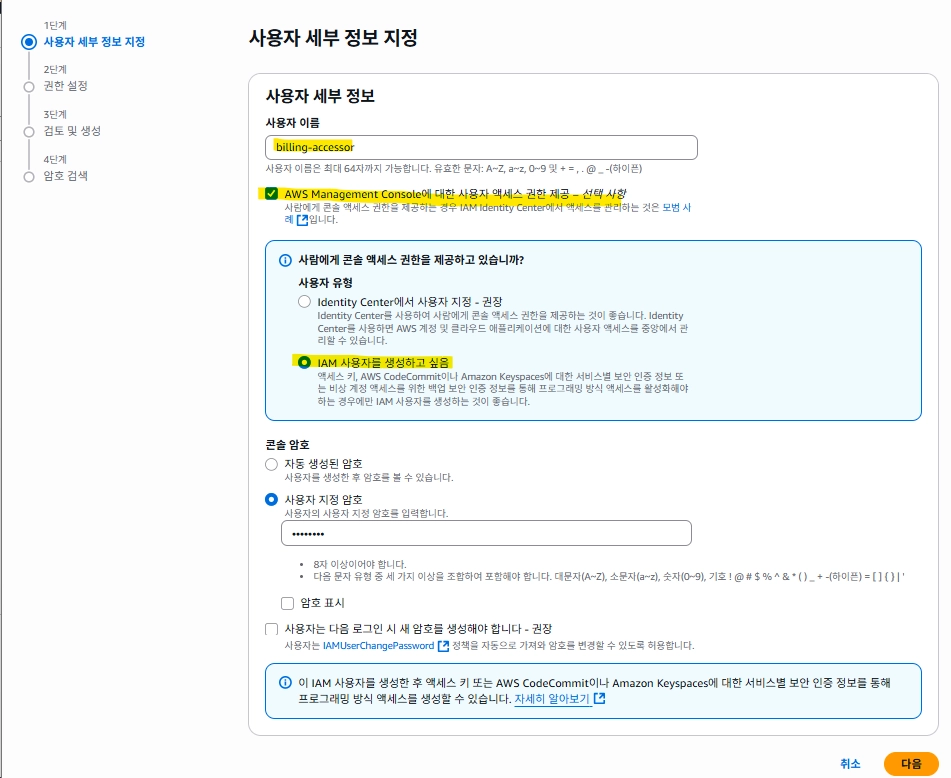
2. 정책 생성
다음은 우측 정책생성 버튼을 눌러주세요.
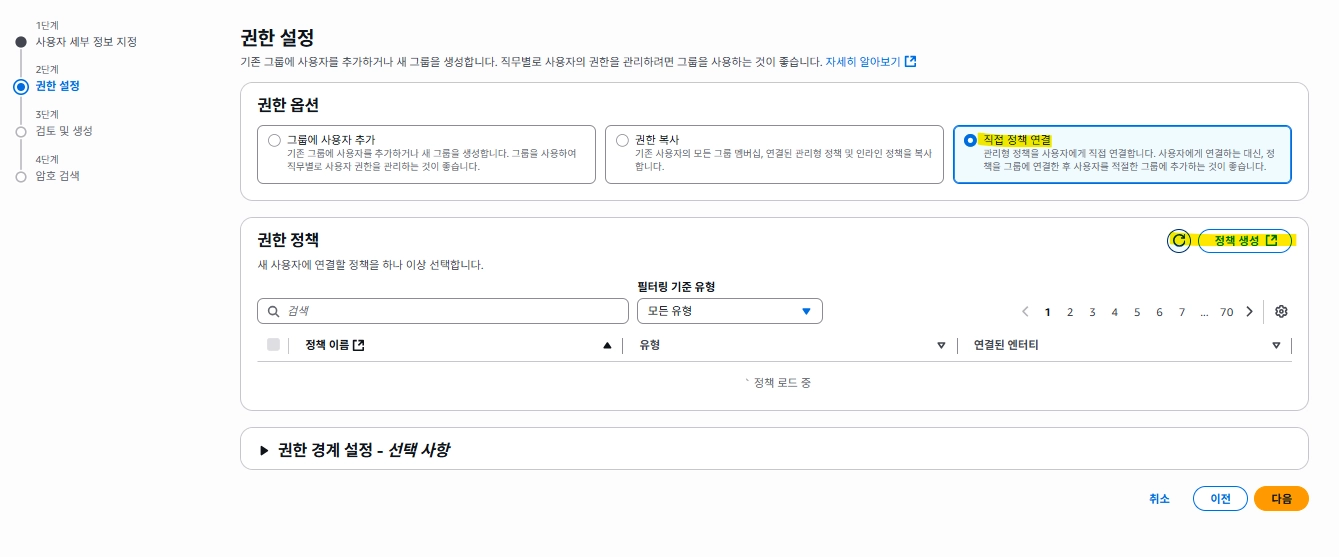
사진처럼 JSON 탭을 클릭하시고, 설정 권한을 적용해야해요. (아래 설정코드 복붙!)
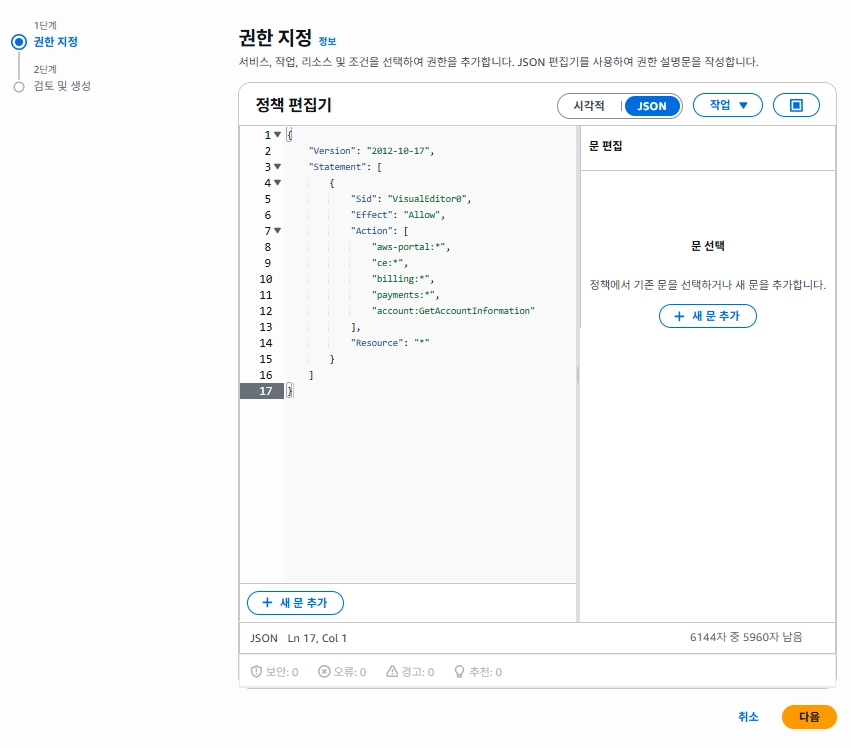
복붙용 설정 코드
{
"Version": "2012-10-17",
"Statement": [
{
"Sid": "VisualEditor0",
"Effect": "Allow",
"Action": [
"aws-portal:*",
"ce:*",
"billing:*",
"payments:*",
"account:GetAccountInformation"
],
"Resource": "*"
}
]
}
각 항목에 대한 권한은 다음과 같아요.
-
"aws-portal:*"- AWS Billing 콘솔(결제 포털) 관련 모든 작업 허용.
-
"ce:*”- Cost Explorer 전체 권한.
-
"billing:*”- Billing API를 통한 청구 관련 모든 작업 허용, 세금/청구 주소 변경 허용
-
"payments:*”- 결제 수단(카드, 계좌) 관리 권한.
-
"account:GetAccountInformation”- 계정 기본 정보 조회 권한, 결제 관리에서 계정 정보 확인 단계에 필요
billing-accessor-policy 처럼 이름을 설정하고, 정책 생성 버튼을 클릭
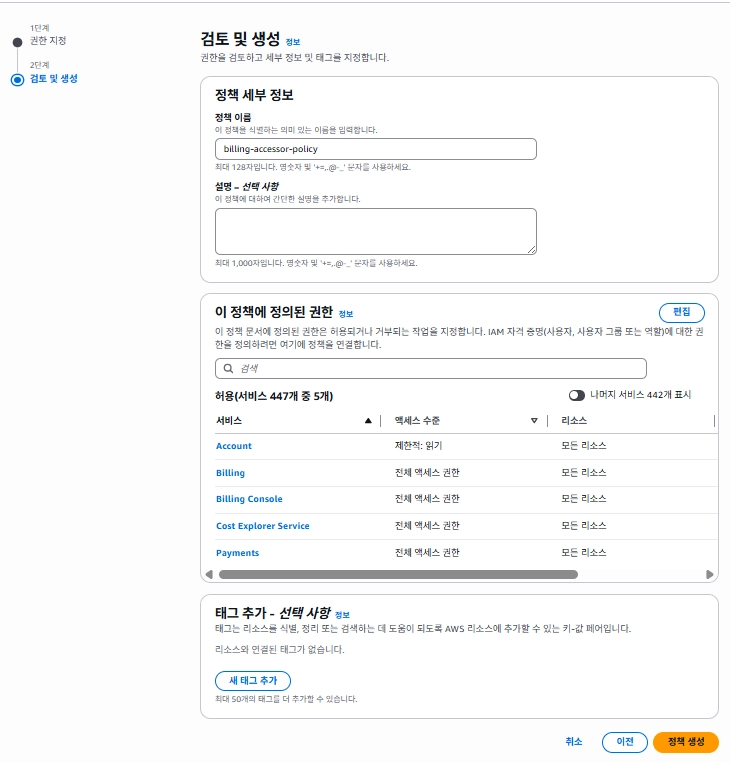
이후 다시 권한 창으로 돌아와서 새로고침을 눌러주세요.
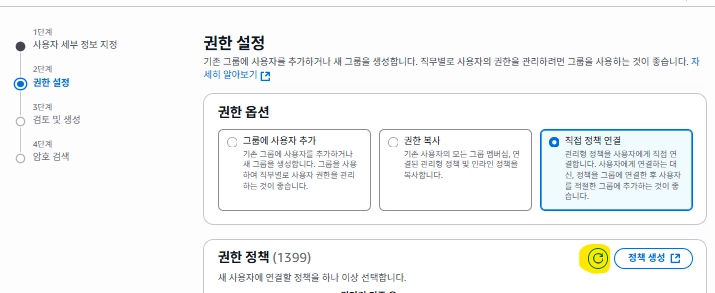
방금 만든 정책 선택 후 다음, 여기서 정책이 보이지 않는 경우 2번과정을 다시 수행해야해요!
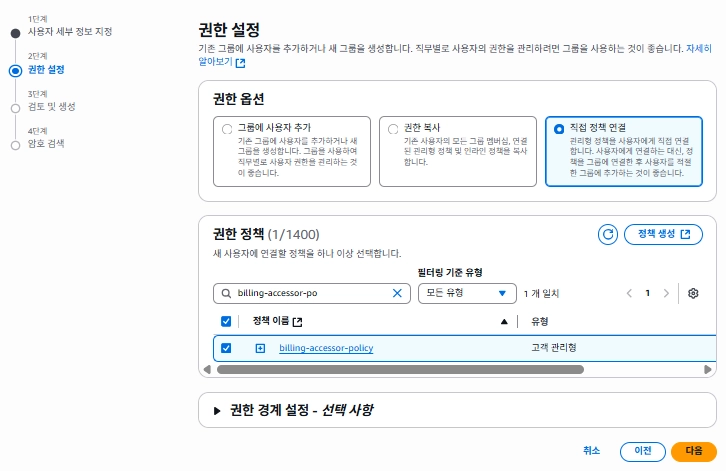
사용자를 만들었고, 정책을 연결했어요. 사용자 생성 버튼을 클릭해서 생성을 마무리해요.
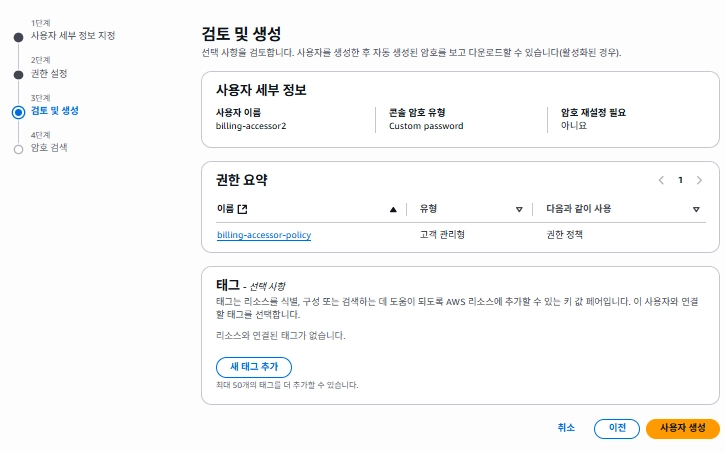
계정 생성을 완료했어요.
아래 콘솔 로그인 세부 정보를 확인하고, 꼭 CSV 파일을 다운로드 하세요!
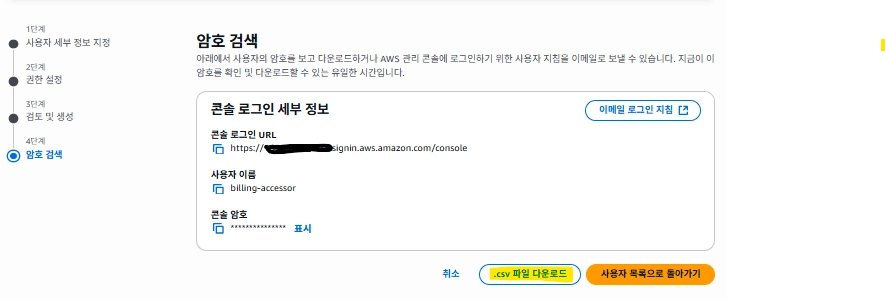
csv 파일 내용은 다음과 같습니다.
-
IAM 계정 접속 URL
-
사용자 이름 /
billing-accessor -
콘솔 암호!
3. "결제용 사용자" 활성화
다른 IAM 계정과 달리 결제 권한을 가진 사용자는 별도로 "결제 정보에 대한 IAM 사용자 및 역할 엑세스" 활성화 설정이 필요해요.
다시 루트 계정으로 돌아갈게요. 루트 계정으로 아래 링크 접속해서 맨 아래로 이동
https://console.aws.amazon.com/billing/home?#/account

이 옵션을 활성화로 설정하면, 모든 준비가 완료돼요.

방금 만든 IAM 계정으로 로그인
CSV 파일에 나온 콘솔링크를 눌러서 이동할 수도 있고, IAM 계정으로 로그인을 선택할 수도 있어요.
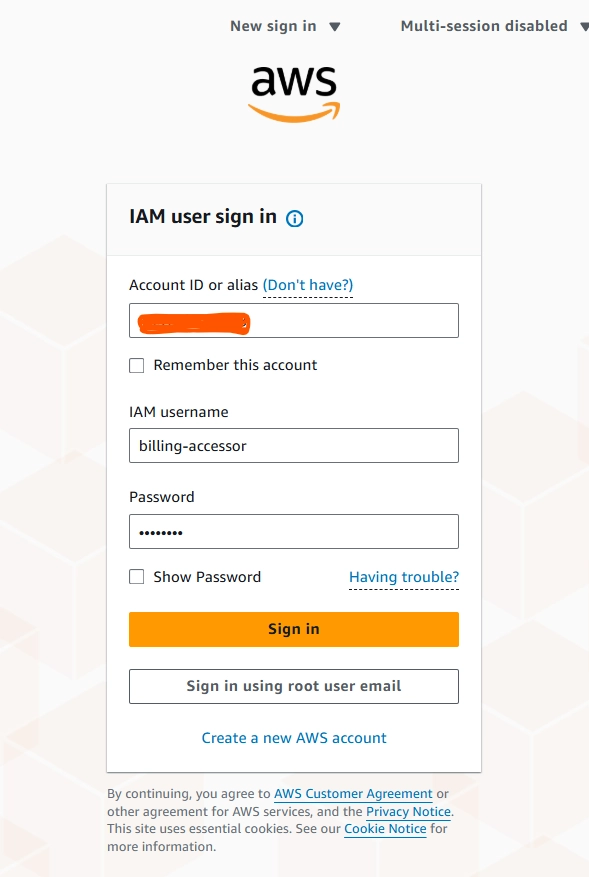
메인 페이지에서 비용만 보이고, 나머지는 보이지 않는게 정상!
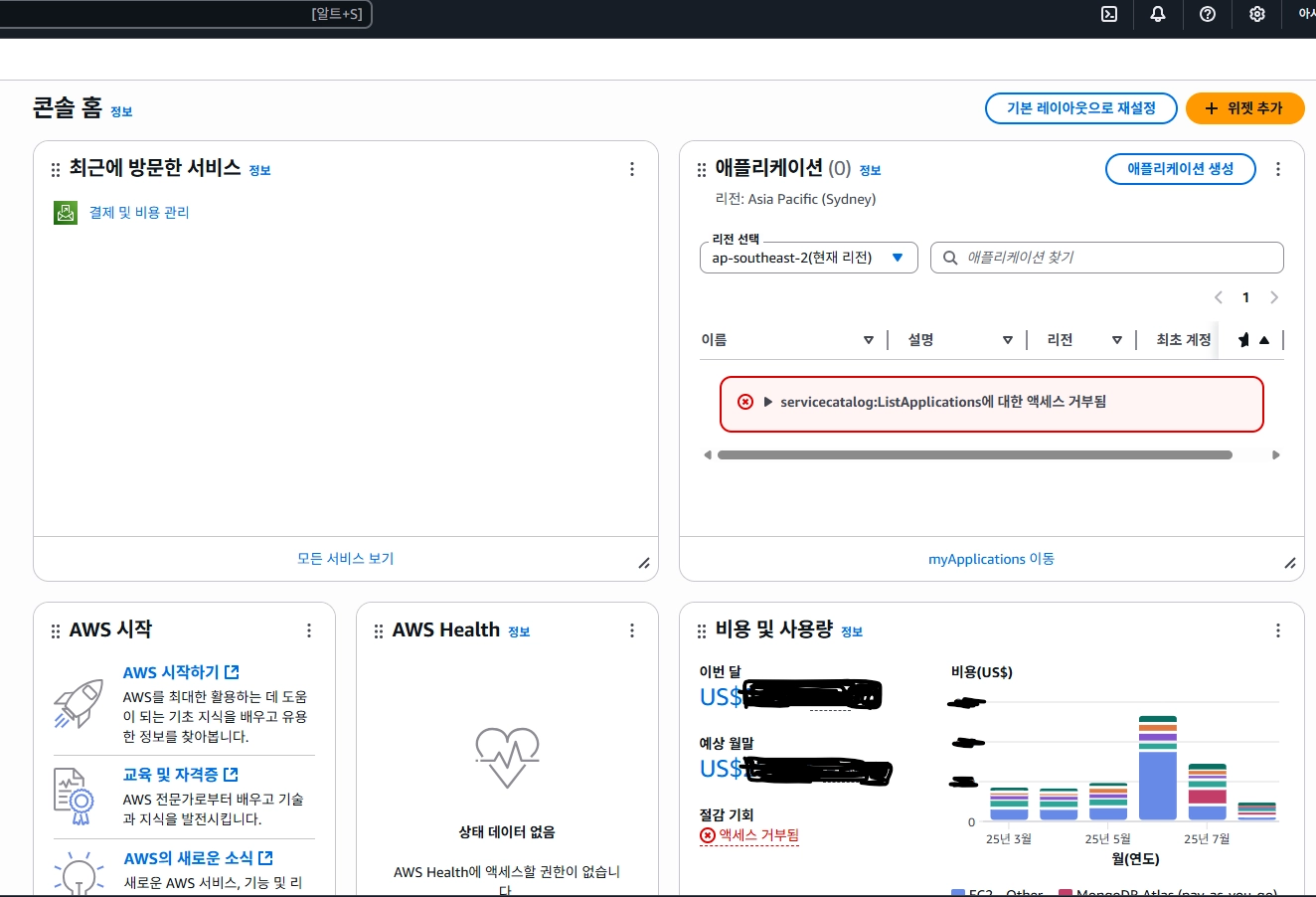
지금 만든 IAM 계정은 아래와 같은 일을 할 수 있어요.
-
(사용량 확인) 비용, 리소스별 사용량 확인
-
(결제 정보 변경) 카드 등록, 결제 정보 변경(사업자 번호 포함)
-
(청구서 확인) 청구서 확인
지금까지 결제용 IAM 계정 발급방법을 알아봤습니다.
IAM 계정은 삭제가 간편하기에 보다 유출, 침해등 제 3자의 의한 사고를 방지하는데 활용할 수 있어요. AWS의 MSP사 위커프는 위와 같이 IAM 계정을 통해 고객 분들의 계정을 관리하고 있어요.
비용 및 AWS 결제, 정산 등으로 분주하실 IT 스타트업의 대표님 분들을 응원하며 다음에 더 좋은 인사이트와 나눔으로 찾아오겠습니다.
